Slik konfigurerer du og feilsøker e-postprogrammet i Windows 8
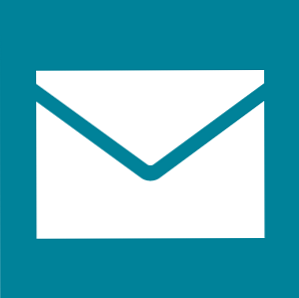
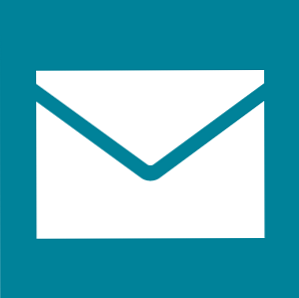 Windows 8 har en ganske elegant Mail-app. Hvis du trodde det bare støttet Microsoft-kontoer, for eksempel Hotmail, Windows Live eller Outlook, hadde du feil. I Windows 8 Mail-appen kan du legge til en e-postkonto som støtter IMAP.
Windows 8 har en ganske elegant Mail-app. Hvis du trodde det bare støttet Microsoft-kontoer, for eksempel Hotmail, Windows Live eller Outlook, hadde du feil. I Windows 8 Mail-appen kan du legge til en e-postkonto som støtter IMAP.
Som det alltid er i livet, er teorien vakker, men i praksis løper vi inn i alle slags smålige problemer. Det var meg da jeg prøvde å sette opp Windows 8 Mail-appen. Denne artikkelen er basert på mine erfaringer. Det vil hjelpe deg med å konfigurere Mail-appen i to super enkle trinn, noe som burde være veldig enkelt, med mindre du kjører inn i problemer som meg. Og så la jeg til feilsøkingstips for å hjelpe deg med å unngå noen vanlige fallgruver.
Konfigurer Windows 8 Mail App
Når du logger deg på Windows 8 med en lokal konto og åpner Mail for første gang, blir du bedt om å logge på med din Microsoft-konto.

Hvis du allerede er logget inn i Windows 8 med din Microsoft-konto, bør du se den respektive e-postkontoen, gitt at Microsoft-kontoen din er basert på en Hotmail-, Outlook- eller Windows Live-e-postadresse. Ellers vil du se tre tomme kolonner og et notat til Legg til e-postkontoene dine. Siden jeg brukte Gmail-adressen min til å opprette en Microsoft-konto, så så jeg.

Det er helt normalt! Gå videre og klikk på en konto du vil legge til. Hvis Mail kommer opp helt tomt, klikk [Windows] + [I] for å hente appen innstillinger, gå til kontoer, å velge Legg til en konto, og velg et alternativ fra listen. Skriv inn din e-postadresse og passord og prøv lykken.
Problemet starter, når du ikke lykkes med å legge til noen kontoer.
Problem: Kan ikke legge til noen e-postkonto
Ser du en av disse feilmeldingene:
- Kan ikke koble til. Kontroller at informasjonen du har oppgitt, er riktig.
- Den e-postadressen eller passordet virket ikke. Dobbeltklikk dem og prøv igjen.
Først må du sørge for at Innloggingsdetaljer er riktig. Windows vil ikke la deg se passordet ditt mens du skriver det inn, men du kan klikke og holde øyesymbolet helt til høyre for passordfeltet for kort gjennomgang av passordet ditt.

For det andre, mens passordet ditt kanskje er riktig, virker det ikke hvis du har aktivert det tofaktorautentisering, f.eks Gmails to trinns bekreftelse. I så fall trenger du et bestemt passord for å logge inn. Logg inn på e-postkontoen din via sitt webgrensesnitt eller bruk en mobilapp som du kanskje må oppnå dette et midlertidig programspesifikt passord.
Tredje, sjekk din Internett-tilkobling! Da jeg først prøvde å legge til en konto, ble Legge til kontoen din hjulet ville spinne for alltid før en av disse feilene dukket opp. Jeg prøvde hvert triks i boken, og ut av ren desperasjon endret jeg til og med Windows 8. Til ingen nytte. Da jeg endelig koblet til Internett ved hjelp av en LAN-kabel, jobbet det plutselig.
Ikke le! Jeg var faktisk koblet til Internett via WiFi hele tiden. Jeg kan bare mistenke at Windows lastet ned oppdateringer i bakgrunnen, og dermed koblet til e-postkontoen til slutt ble utløpt. Senere, å legge til kontoer via WiFi fungerte perfekt bra.
Sammendrag av mulige løsninger:
- Dobbeltklikk på innloggingsinformasjonen din er riktig.
- Bruker du to trinns verifisering? Få et programspesifikt passord!
- Koble til Internett via LAN-kabel.
Problem: Kan ikke legge til en Gmail-konto
Så du prøvde alt ovenfor og du er fortsatt fast. Hvis du prøver å legge til en Gmail-konto, kan feilen din være det du prøver å Inkluder dine Google-kontakter og kalendere.

Dessverre støtter Google ikke lenger nye Exchange ActiveSync-tilkoblinger. Den eneste måten å synkronisere Google-kalenderen Slik synkroniserer du flere Google-kalendere til Windows 8 Slik synkroniserer du flere Google-kalendere til Windows 8 En anstendig kalendere er uunnværlig. Uansett hvilket alternativ jeg prøvde å bruke - Windows Live, iCloud - Jeg har alltid vendt tilbake til Google Kalender. Det er enkelt å bruke, og mye støttet. Selv de fleste (desktop ... Les mer og kontakter til Windows 8 er gjennom løsningsmuligheter beskrevet i forrige lenke. Hvis du vil legge til Google-e-postkontoen din i Mail-appen, må du avkryss av det aktuelle alternativet.
Løsning:
- Fjern avkrysningsboks ved siden av alternativet Inkluder dine Google-kontakter og kalendere.
Problem: Kan ikke legge til annen konto
Som de fleste e-postklienter prøver Mail-appen å automatisk fylle mesteparten av informasjonen som kreves for å legge til en e-postkonto. Hvis du har en eksotisk konto, for eksempel fra ditt arbeid eller universitet, kan Mail mislykkes. Feilmeldingen vil lese slik:
- Vi kan ikke finne innstillinger for [e-postadressen din]. Å gi denne tilleggsinformasjonen kan hjelpe. Hvis du ikke kjenner denne informasjonen, kan du søke på nettet eller sjekke med leverandøren din.
For en gang har Mail noen nyttige råd. De løsning er i feilmeldingen ovenfor.
Konklusjon
Mange små fallgruver skal unngås når du setter opp programmer som er avhengige av så mange forskjellige parametere. Når du automatisk fyller på serverdetaljer, synkroniserer data via Cloud, logger du på med flere sikkerhetsfunksjoner, og i mellomtiden samarbeider konkurrentene sine innstillinger og stopper støttefunksjoner. Det eneste som fortsatt er pålitelig, er et Google-søk kombinert med prøve og feilsøking som et middel til feilsøking. Og kanskje har du det bedre å prøve en alternativ Windows 8-epost-app. Email Goes Modern: Tre Windows 8 Email Apps Email Går Moderne: Tre Windows 8 Email Apps Med din skinnende nye Windows 8-enhet eller oppgradering oppstart, fliser skinner på deg og blinker Med nyttig informasjon, kan du ta deg litt tid før du får sjansen ... Les mer .
Hvis du fortsatt sliter med å legge til din e-postkonto i Windows 8 Mail-appen, kan du stille et spørsmål om MakeUseOf-svar. Hvis du har oppdaget flere fallgruver og / eller løsninger, vennligst legg dem til i kommentarene nedenfor.
Utforsk mer om: E-posttips, Windows 8.


